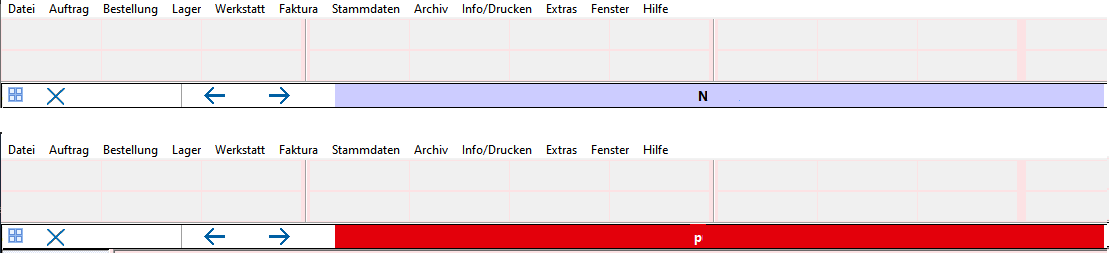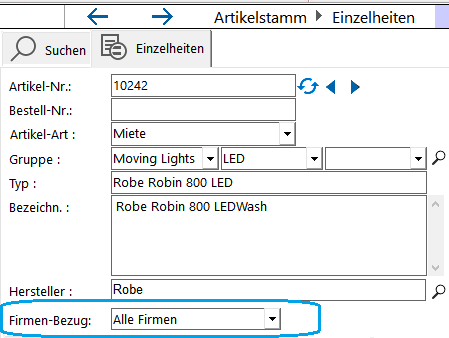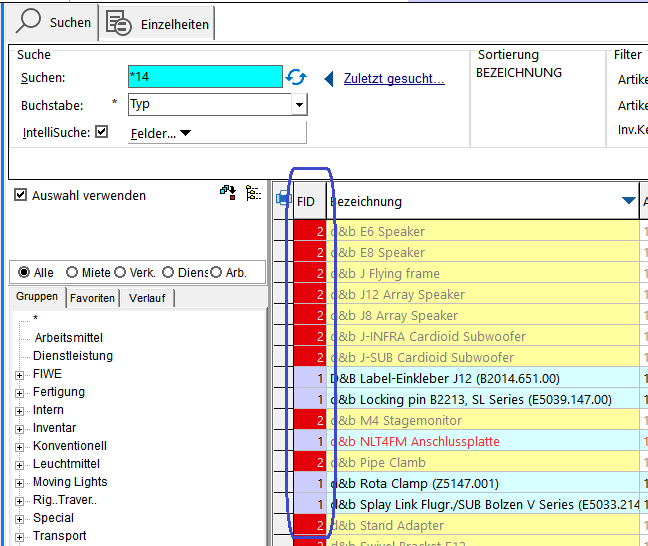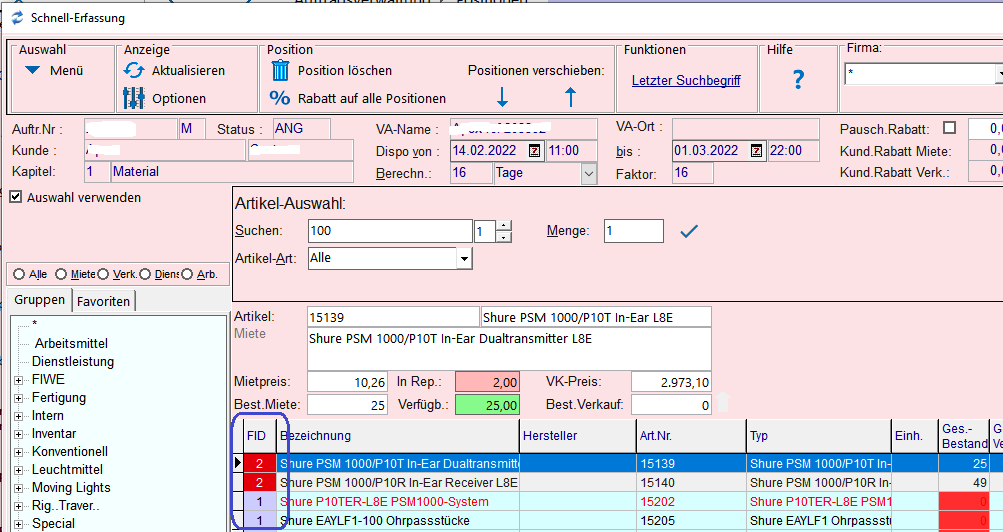Firmen-ID-Modul: Unterschied zwischen den Versionen
(→Rechnungsnummernkreise) |
(→Mit der Firmenleiste) |
||
| (17 dazwischenliegende Versionen desselben Benutzers werden nicht angezeigt) | |||
| Zeile 5: | Zeile 5: | ||
Anhand der User-Anmeldung erkennt das System, zu welcher Firma der User gehört. | Anhand der User-Anmeldung erkennt das System, zu welcher Firma der User gehört. | ||
| + | Das System trennt dann die Daten nach der Firmen-Zugehörigkeit: | ||
| − | == | + | *Artikel |
| + | *Kontakte | ||
| + | *Aufträge (mit speziellen Nummernkreisen) | ||
| + | *Rechnungen (mit speziellen Nummernkreisen) | ||
| + | |||
| + | usw. | ||
| + | |||
| + | == Wechsel der Firma == | ||
| + | |||
| + | === Mit der Firmenleiste === | ||
| + | |||
| + | User mit speziellen Rechten haben die Möglichkeit, Daten der anderen Firmen einzusehen und ggf. zu ändern. | ||
| + | |||
| + | Beispiel: | ||
| + | |||
| + | [[Datei:FirmenID_FirmaObenAnzeigeUndWechsel.png]] | ||
| − | + | Ein Links-Klick mit der Maus auf diesen Leiste öffnet ein entsprechendes Auswahl-Menü. | |
| − | + | Dort kann man die gewünschte Firma auswählen. | |
| − | |||
| − | |||
| − | + | Dabei werden alle geöffneten Programmfenster geschlossen und neu geöffnet. | |
| − | + | Dieser Wechsel gilt nur bis zum Neustart von '''[[REFLEX]]'''. Bei der nächsten Anmeldung werden die Benutzer*innen wieder an ihre [[Firmen-ID-Modul_einrichten#User_einer_Firma_zuordnen|Stamm-Firma]] angemeldet. | |
| − | + | === Temporär in Fenstern === | |
| + | In den Fenstern | ||
| − | + | * Artikel-Stammdaten | |
| + | * Kontakt-Stammdaten | ||
| + | * Artikel suchen | ||
| − | + | gibt es eine zusätzliche Auswahl, temporär die Daten einer anderen Firma auszuwählen (wenn man das Recht hat!). | |
| − | + | * Das hat den Sinn, dass man nicht jedesmal '''komplett''' zu einer Firma wechseln muss, nur um z.B. einen Artikel oder Kontakt einer anderen Firma anzusehen oder zu ändern. | |
| + | :Würde man danach vergessen, zur eigenen Firma zurückzuschalten, würden alle weiteren Vorgänge auf diese Firma gebucht werden. | ||
| − | + | Die Farben dieses Bereiches repräsentieren die gerade eingestellt Firma. Sie sind an die Lizenz gebunden und also fest im Programm eingebaut. | |
| − | + | == Artikel zuordnen == | |
| + | Wenn das Modul aktiviert und eingerichtet ist, kann man hier einem Artikel eine Firma zuordnen: | ||
| + | [[Datei:FirmenID_Artikel_Firma.png]] | ||
| + | Diese Zeile wird nur eingeblendet, wenn das Modul über die Lizenz eingeschaltet ist! | ||
| − | + | Die festgelegte Firmen-Farbe wird in der Spalte '''FID (FirmenID)''' angezeigt. | |
| − | + | Beispiele: | |
| − | [[Datei: | + | [[Datei:FirmenID_Artikel_FirmaFarbeIDSpalte.png]] |
| − | + | [[Datei:FirmenID_Artikel_FirmaFarbeIDSpalte_Schnellerfassung.png]] | |
| − | |||
| − | == | + | Diese Spalte befundet sich ganz rechts und muss ggf. nach vorne gezogen werden. |
| + | |||
| + | == Einrichten des Systems == | ||
| + | |||
| + | Das wird im Artikel '''[[Firmen-ID-Modul einrichten]]''' beschrieben. | ||
| − | |||
| − | |||
== Links == | == Links == | ||
* [[Firmen-ID-Modul Technische Hinweise]] | * [[Firmen-ID-Modul Technische Hinweise]] | ||
| + | |||
| + | * [[Firmen-ID-Modul einrichten]] | ||
* [[REFLEX Bedienungsanleitung Stammdaten Artikel|Stammdaten Artikel]] | * [[REFLEX Bedienungsanleitung Stammdaten Artikel|Stammdaten Artikel]] | ||
Aktuelle Version vom 10. September 2021, 13:04 Uhr
Inhaltsverzeichnis
1 Allgemeines
Das Firmen-ID-Modul in REFLEX ermöglicht es, mit mehreren Firmen in einer Datenbank zu arbeiten.
Anhand der User-Anmeldung erkennt das System, zu welcher Firma der User gehört.
Das System trennt dann die Daten nach der Firmen-Zugehörigkeit:
- Artikel
- Kontakte
- Aufträge (mit speziellen Nummernkreisen)
- Rechnungen (mit speziellen Nummernkreisen)
usw.
2 Wechsel der Firma
2.1 Mit der Firmenleiste
User mit speziellen Rechten haben die Möglichkeit, Daten der anderen Firmen einzusehen und ggf. zu ändern.
Beispiel:
Ein Links-Klick mit der Maus auf diesen Leiste öffnet ein entsprechendes Auswahl-Menü.
Dort kann man die gewünschte Firma auswählen.
Dabei werden alle geöffneten Programmfenster geschlossen und neu geöffnet.
Dieser Wechsel gilt nur bis zum Neustart von REFLEX. Bei der nächsten Anmeldung werden die Benutzer*innen wieder an ihre Stamm-Firma angemeldet.
2.2 Temporär in Fenstern
In den Fenstern
- Artikel-Stammdaten
- Kontakt-Stammdaten
- Artikel suchen
gibt es eine zusätzliche Auswahl, temporär die Daten einer anderen Firma auszuwählen (wenn man das Recht hat!).
- Das hat den Sinn, dass man nicht jedesmal komplett zu einer Firma wechseln muss, nur um z.B. einen Artikel oder Kontakt einer anderen Firma anzusehen oder zu ändern.
- Würde man danach vergessen, zur eigenen Firma zurückzuschalten, würden alle weiteren Vorgänge auf diese Firma gebucht werden.
Die Farben dieses Bereiches repräsentieren die gerade eingestellt Firma. Sie sind an die Lizenz gebunden und also fest im Programm eingebaut.
3 Artikel zuordnen
Wenn das Modul aktiviert und eingerichtet ist, kann man hier einem Artikel eine Firma zuordnen:
Diese Zeile wird nur eingeblendet, wenn das Modul über die Lizenz eingeschaltet ist!
Die festgelegte Firmen-Farbe wird in der Spalte FID (FirmenID) angezeigt.
Beispiele:
Diese Spalte befundet sich ganz rechts und muss ggf. nach vorne gezogen werden.
4 Einrichten des Systems
Das wird im Artikel Firmen-ID-Modul einrichten beschrieben.